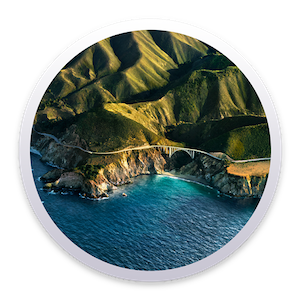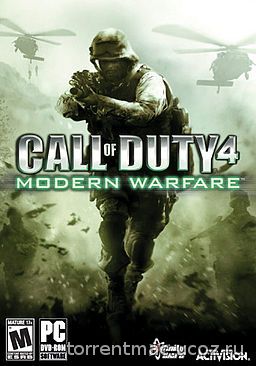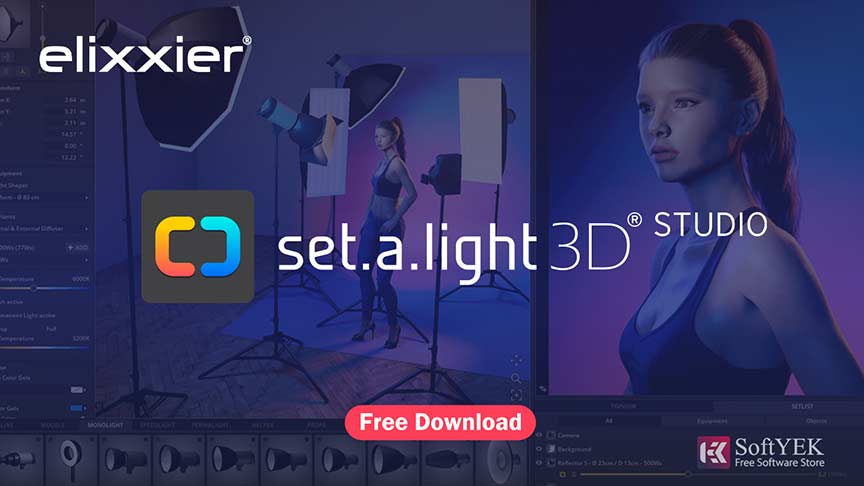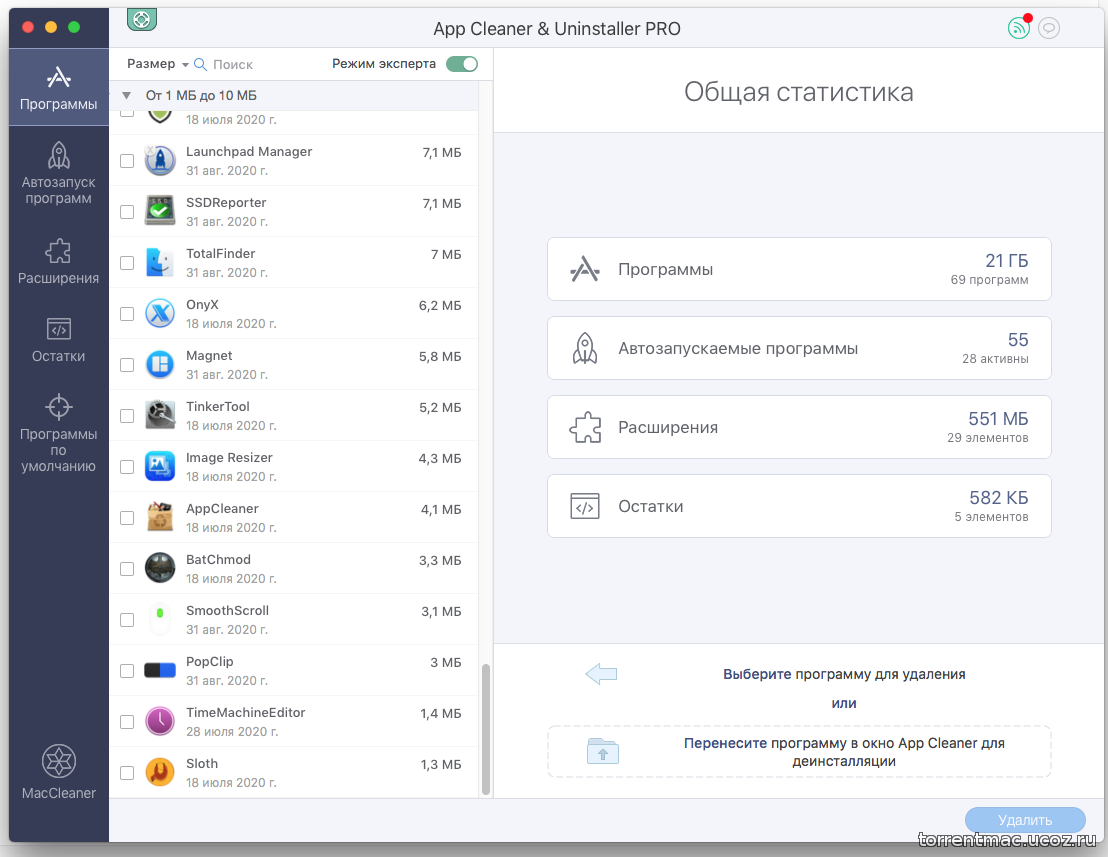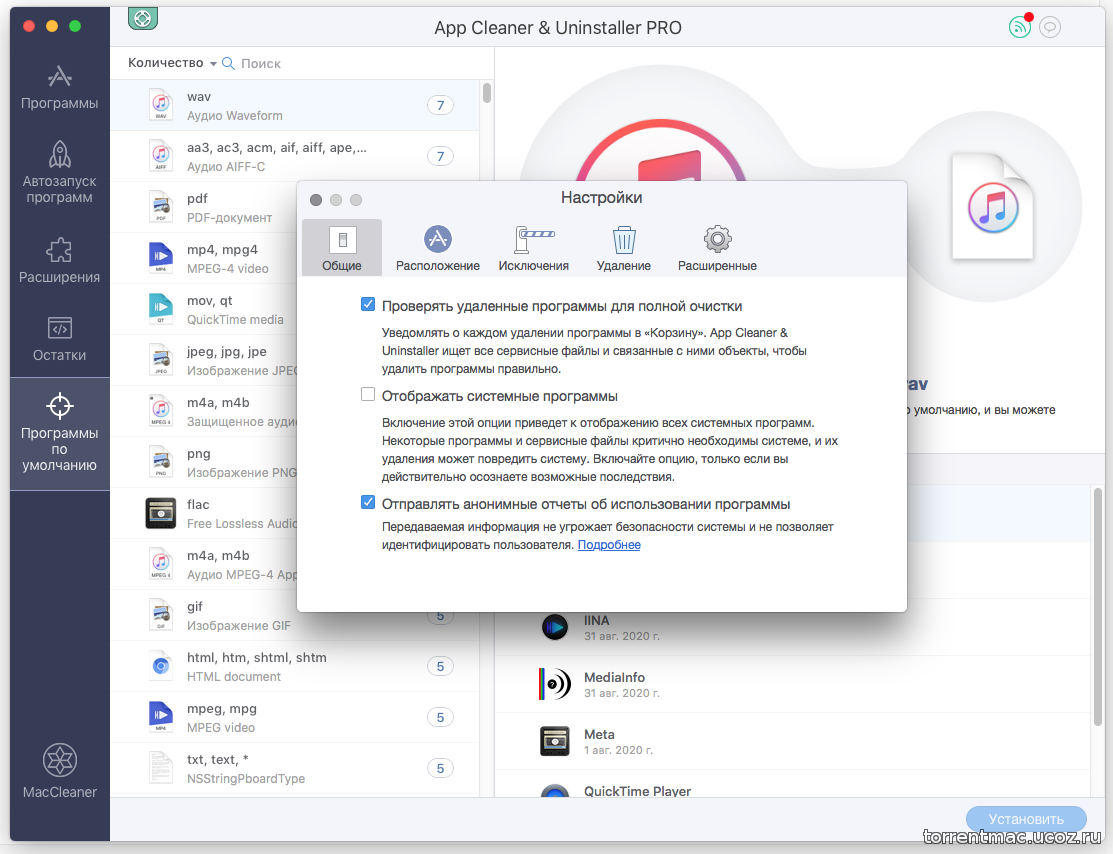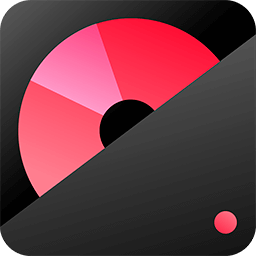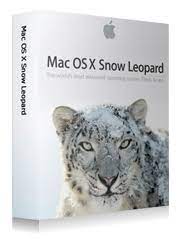Dmitry-Brd
Комментариев:103
барбос
Комментариев:23
Sit
Комментариев:8
meregik
Комментариев:4
igorlowe
Комментариев:4
На нашем сайте уже: (3511) Участников
Спасибо что вы остаетесь с нами с уважением TorrentMac
Помогая вносить свой вклад вы помогаете в развитие проекта.
Спасибо что вы остаетесь с нами с уважением TorrentMac
App Cleaner & Uninstaller Pro 7.7
- Категории: Системные программы
- Рейтинг материала: 0.0
- Количество голосов: 0
- Добавил материал: барбос
- Дата добавления материала: 17.01.2023 - 21:27
- Количество просмотров: 325
- Количество загрузок: 17
- Общий размер файла: 30.2 MB
Год выпуска: 2022
Версия: 7.7
Разработчик: Sergiy Savenko © Nektony
Архитектура: ARM, х86 (64-bit)
Язык интерфейса: pic
Таблетка: Программа пролечена (K'ed by TNT)
Время раздачи: до появления первых 3-5 скачавших
Системные требования: macOS 10.10 или новее
Описание: Используйте App Cleaner & Uninstaller для удаления приложений с Mac или удаления только ненужных служебных файлов и даже остатков - поврежденных файлов из ранее удаленных приложений.
App Cleaner позволяет управлять расширениями и отключать все нежелательные программы запуска Mac одним нажатием кнопки.
Удалите все служебные файлы и будьте уверенны, что ничего лишнего не занимает места на Вашем диске. Запустите приложение и оно автоматически сделает всю работу по поиску служебных файлов за Вас.
Установка
• Открываем *кликаем мышкой* скачанный вами файл с расширением - .dmg
- После проверки файла системой, откроется образ
• Зажав кнопку Ctrl, открываем иконку с воротами *Open Gatekeeper friendly*
- Откроется окошко терминала
• Нажимаем клавишу ENTER и дожидаемся завершения процесса
- Откроется образ с приложением
• Перетаскиваем приложение в папку -> Application
Пользуемся!
Приложение не обновлять!
Официальные обновления могут привести к потере активации.
Версия: 7.7
Разработчик: Sergiy Savenko © Nektony
Архитектура: ARM, х86 (64-bit)
Язык интерфейса: pic
Таблетка: Программа пролечена (K'ed by TNT)
Время раздачи: до появления первых 3-5 скачавших
Системные требования: macOS 10.10 или новее
Описание: Используйте App Cleaner & Uninstaller для удаления приложений с Mac или удаления только ненужных служебных файлов и даже остатков - поврежденных файлов из ранее удаленных приложений.
App Cleaner позволяет управлять расширениями и отключать все нежелательные программы запуска Mac одним нажатием кнопки.
Удалите все служебные файлы и будьте уверенны, что ничего лишнего не занимает места на Вашем диске. Запустите приложение и оно автоматически сделает всю работу по поиску служебных файлов за Вас.
Установка
• Открываем *кликаем мышкой* скачанный вами файл с расширением - .dmg
- После проверки файла системой, откроется образ
• Зажав кнопку Ctrl, открываем иконку с воротами *Open Gatekeeper friendly*
- Откроется окошко терминала
• Нажимаем клавишу ENTER и дожидаемся завершения процесса
- Откроется образ с приложением
• Перетаскиваем приложение в папку -> Application
Пользуемся!
Приложение не обновлять!
Официальные обновления могут привести к потере активации.
Ошибка. Уважаемый посетитель, Вы зашли на сайт как незарегистрированный пользователь.
—Мы рекомендуем Вам зарегистрироваться либо войти на сайт под своим именем.
Комментарии: 0
Shadow of The Tomb Raider: Definitive Edition- Steam-Rip
Решение проблем при установке игр на mac
Отзывы: (2)
Need For Speed Most Wanted Black Edition Решение и запуск
Решение проблем при установке игр на mac
Отзывы: (1)